Utforska de enklaste metoderna för att inaktivera den här funktionen på Windows
- För att inaktivera krav på lösenordskomplexitet i Windows kan du använda grupprincipredigeraren eller kommandotolken.
- Du kan bara stänga av den här funktionen i Windows Professional och Windows Server.

XINSTALLERA GENOM ATT KLICKA PÅ LADDA FILEN
- Ladda ner Restoro PC Repair Tool som kommer med patenterad teknologi (patent tillgängligt här).
- Klick Starta skanning för att hitta Windows-problem som kan orsaka PC-problem.
- Klick Reparera allt för att åtgärda problem som påverkar din dators säkerhet och prestanda.
- Restoro har laddats ner av 0 läsare denna månad.
Windows tillämpar starka lösenordskomplexitetskrav för att förbättra användarkontonas säkerhet. Men om du vill ha enklare lösenord måste du inaktivera
Windows lösenord komplexitetskrav.I den här guiden kommer vi att utforska några av de mest effektiva metoderna för att ta bort det på Windows Pro och Windows-servrar.
Hur kan jag inaktivera Windows lösenords komplexitetskrav?
1. Använd grupprincipredigeraren
- Tryck Windows + R att öppna Springa låda.

- Typ gpedit.msc och klicka OK att öppna Grupppolicyredigerare.
- Navigera till denna väg:
Datorkonfiguration\Windows-inställningar\Säkerhetsinställningar\Kontopolicyer\Lösenordspolicy
- Leta upp och dubbelklicka på Lösenordet måste uppfylla komplexitetskraven möjlighet att öppna Egenskaper.

- Klicka på alternativknappen bredvid Inaktiverad, klick Tillämpa, då OK för att bekräfta ändringarna.
- Starta om datorn för att låta ändringarna träda i kraft.
2. Använd kommandotolken
- tryck på Windows Nyckeltyp cmd, och klicka Kör som administratör.

- Kopiera och klistra in följande kommando för att dumpa den lokala policyn eller domänpolicyn för systemet och tryck Stiga på:
secedit.exe /export /cfg C:\secconfig.cfg
- Typ notepad.exe och tryck Stiga på.

- På Anteckningsblock, klick Fil, då Öppen att öppna C:\secconfig.cfg
- Hitta nu Lösenordskomplexitet och ändra dess värde från 1 till 0.
- Tryck Ctrl + S för att spara ändringarna.
- Öppna kommandotolken med administratörsrättigheter.
- Kopiera och klistra in följande kommando och tryck Stiga på:
secedit.exe /configure /db %windir%\securitynew.sdb /cfg C:\secconfig.cfg /areas SÄKERHETSPOLICY
- Starta om datorn för att bekräfta ändringarna.
- Hur man enkelt skickar feedback om Windows LAPS
- Korrigering: Fel på Ogiltigt anteckningsboknamn på OneNote
- Hur man får funktionen aldrig kombinera aktivitetsfältet på Windows 11
- Excel-hyperlänkar fungerar inte? Fixa dem i 5 steg
3. Använd den lokala säkerhetspolicyredigeraren
- Tryck Windows + R att öppna Springa låda.

- Typ secpol.msc och klicka OK att öppna Lokal säkerhetspolicyredigerare.
- Klick Handling, välj sedan Exportpolitik.

- När du har sparat filen öppnar du den med Anteckningsblock.
- Gå till Systemåtkomst, och lokalisera Lösenordskomplexitet. Ändra dess värde från 1 till 0.
- Du kan också redigera värdena för Minsta lösenordsålder, MaximalPassword Age, & MiniumPassword längd. Tryck Ctrl + S för att spara ändringarna.
- tryck på Windows Nyckeltyp cmd, och klicka Kör som administratör.

- Skriv följande kommando och tryck Stiga på:
secedit.exe /configure /db %windir%\securitynew.sdb /cfg C:\secconfig.cfg /areas SÄKERHETSPOLICY
- Starta om datorn för att bekräfta ändringarna.
Du kan nu gå till Local Security Policy Editor för att bekräfta om inställningen är inaktiverad. Om Lokal säkerhetspolicyredigerare saknas eller är nedtonad, rekommenderar vi att du kollar in lösningarna i den här informativa guiden.
Så det här är metoder du kan följa för att ta bort lösenordskomplexitetskraven i Windows. Om du har några frågor eller förslag får du gärna meddela oss i kommentarsfältet nedan.
Har du fortfarande problem? Fixa dem med det här verktyget:
SPONSRAD
Om råden ovan inte har löst ditt problem kan din dator uppleva djupare Windows-problem. Vi rekommenderar ladda ner detta PC-reparationsverktyg (betygsatt Great på TrustPilot.com) för att enkelt ta itu med dem. Efter installationen klickar du bara på Starta skanning knappen och tryck sedan på Reparera allt.
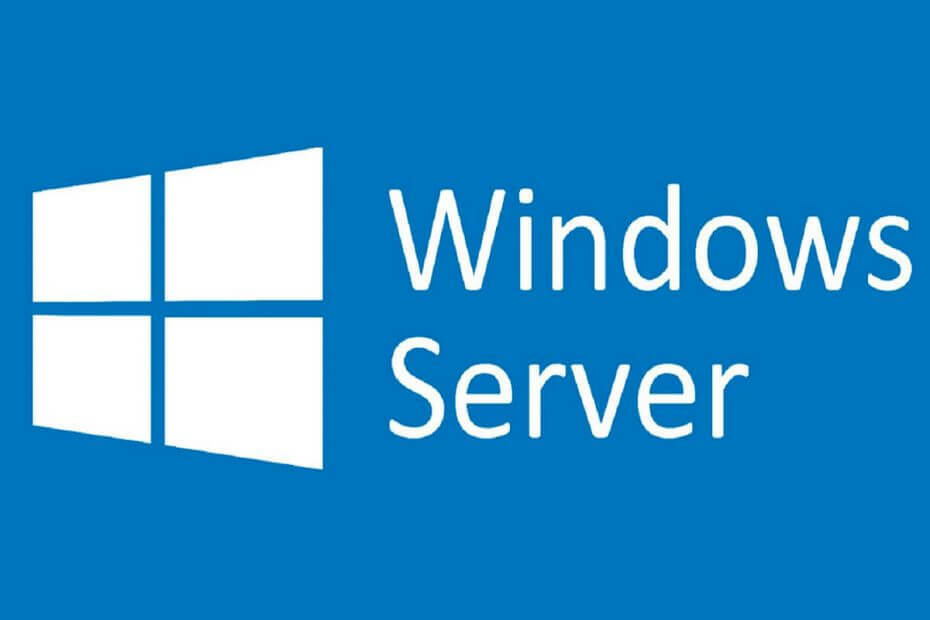

![Så här inaktiverar du låsskärmen på Windows Server [FÖRKLARAD]](/f/30ad871d5ac8911403bc0f27700fa1b5.jpg?width=300&height=460)